Jak zarządzać powiadomieniami w telefonach z Androidem?
Opublikowany: 2021-12-02W tym cyfrowym świecie rzeczy poruszają się z prędkością światła. Powiadomienia w smartfonach pomagają być na bieżąco z wydarzeniami. Musisz jednak uważać na czas spędzony przed ekranem, aby skupić się na pracy i zdrowiu. Częste patrzenie na ekran telefonu i wybieranie niepotrzebnych powiadomień może łatwo zakłócić koncentrację. Dlatego tak ważne jest zarządzanie powiadomieniami w smartfonach. W naszym wcześniejszym artykule wyjaśniliśmy ukrywanie powiadomień na iPhonie, aw tym artykule wyjaśnimy różne funkcje powiadomień dostępne w domyślnym systemie operacyjnym Android.
Dlaczego przestać otrzymywać powiadomienia telefoniczne?
Otrzymujesz powiadomienia o prawie wszystkim, takich jak otrzymanie wiadomości, najświeższe wiadomości z aplikacji z wiadomościami, z aplikacji finansowych itp. Chociaż niektóre informacje są ważne, aby wiedzieć od razu, większość powiadomień jest denerwująca. Poniżej przedstawiamy kilka przykładów, dlaczego warto efektywnie zarządzać powiadomieniami.
- Twój telefon może się wyczerpywać, a odbieranie setek powiadomień może wyczerpać baterię.
- Niektóre powiadomienia przychodzą, gdy nadchodzi czas odpoczynku. Na przykład otrzymywanie wielu powiadomień czatu grupowego WhatsApp w nocy zepsuje Twój sen.
- Każdy może wyświetlić na ekranie blokady powiadomienia, które mogą mieć wpływ na Twoją prywatność.
Jeśli nie masz kontroli nad powiadomieniem, możesz zgubić się z niepotrzebnymi powiadomieniami, a jednocześnie przegapić ważne.
Zarządzaj powiadomieniami w Androidzie
Android 12 zapewnia wyjątkowe funkcje do zarządzania wszystkimi ustawieniami powiadomień w jednym miejscu. Daje zupełnie nowe menu w „Ustawienia> Powiadomienia” do zarządzania powiadomieniami. Przyjrzyjmy się każdemu z nich i zbadajmy szczegółowo.
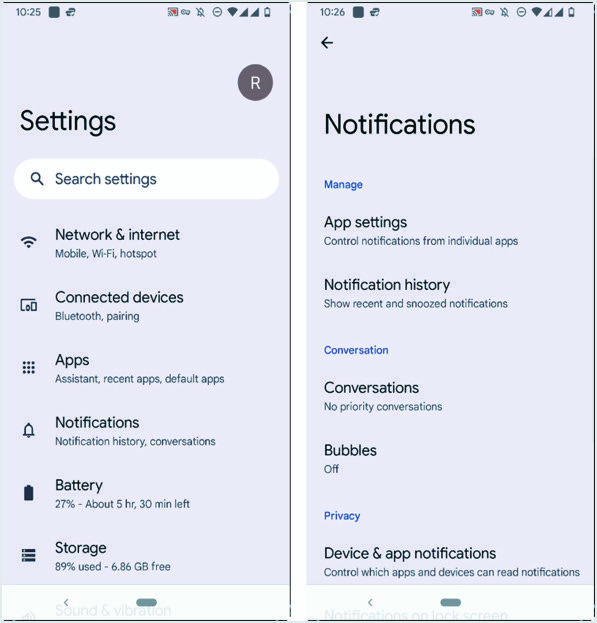
Ustawienia aplikacji – Zarządzaj powiadomieniami aplikacji
Jak wspomniano, powinieneś wyłączyć powiadomienia z większości gier i aplikacji rozrywkowych, aby uniknąć rozpraszania uwagi. Stuknij w „Ustawienia aplikacji”, aby wyświetlić listę aplikacji zainstalowanych w telefonie.
- Jeśli chcesz włączyć lub wyłączyć powiadomienie specjalnie dla tej aplikacji, przesuń suwak do żądanej pozycji. Gdy w telefonie jest zbyt wiele aplikacji, użyj wyszukiwania, aby znaleźć żądaną aplikację, dotykając ikony wyszukiwania w rogu.
- Jeśli chcesz zmienić uprawnienia powiadomień dla aplikacji systemowych, naciśnij linię z trzema kropkami i naciśnij „Pokaż system”. Teraz zaktualizowana lista wyświetli wszystkie aplikacje, w tym aplikacje systemowe.
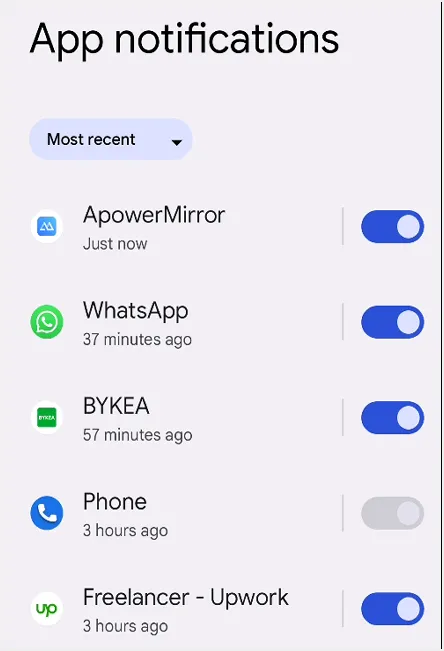
Po zakończeniu ustawiania powiadomień aplikacji naciśnij strzałkę wstecz, aby wrócić do głównego menu „Powiadomienia”.
Powiązane: Jak zarządzać powiadomieniami na komputerze z systemem Windows?
Przeglądanie historii powiadomień
Czasami konieczne jest przejrzenie całej historii powiadomień, aby zrozumieć kontekst.
- Dotknij „Historia powiadomień”, aby otworzyć jej menu. Jeśli opcja „Użyj historii powiadomień” jest wyłączona, możesz ją włączyć, dotykając przycisku przed nią.
- „Historia powiadomień” przedstawia wszystkie Twoje ostatnie i odłożone powiadomienia.
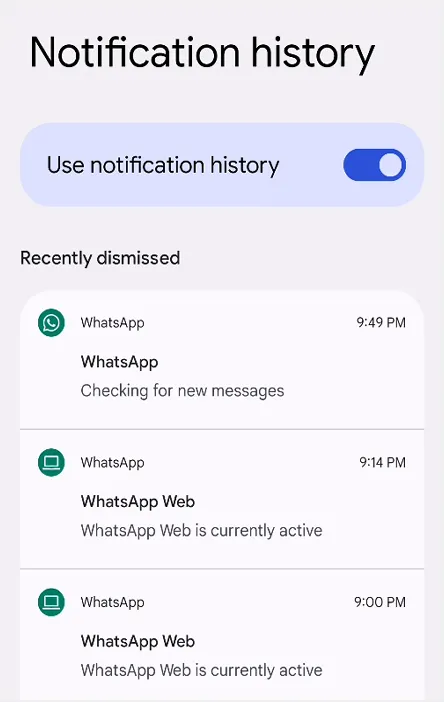
Zarządzanie rozmowami
Wróć do głównego menu „Powiadomienia” i wybierz opcję „Rozmowy”. Spowoduje to wyświetlenie dwóch sekcji — „rozmowy bez priorytetu” i „Ostatnie rozmowy”. Kliknij rozmowę, której priorytet chcesz ustawić. Możesz ustawić różne ustawienia, takie jak „Ekran blokady” i „Pokaż kropkę powiadomienia” itp.
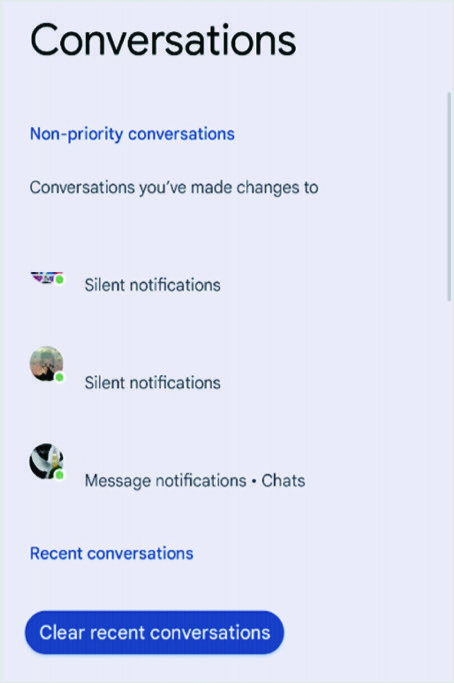
Z tej sekcji można również usunąć całą historię ostatnich rozmów.
Powiadomienia bąbelkowe
Menu "Bąbelki" pozwoli ci włączyć lub wyłączyć pływające ikony do rozmów. Jeśli „Zezwól aplikacjom na pokazywanie dymków”, niektóre rozmowy będą wyświetlane jako ruchome ikony nad innymi aplikacjami.
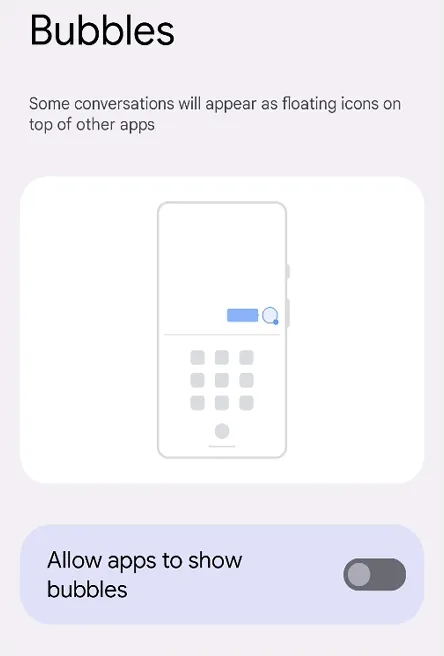
Powiązane: Jak zarządzać powiadomieniami w macOS?
Zarządzanie powiadomieniami urządzenia i aplikacji
Menu „Powiadomienia urządzenia i aplikacji” daje możliwość kontrolowania, które aplikacje i urządzenia mogą odczytywać powiadomienia. Dotknij go, aby wyświetlić listę aplikacji „Dozwolonych” i „Niedozwolonych”. Znajdź aplikację na liście „Niedozwolone” i dotknij jej, jeśli chcesz przyznać dostęp do powiadomień o czytaniu. Wyświetli kolejną stronę, na której możesz włączyć dostęp do tej aplikacji. Gdy przyznasz dostęp do powiadomień o przeczytaniu, aplikacja odczyta wszystkie powiadomienia, w tym informacje osobiste, takie jak nazwy kontaktów i otrzymane wiadomości tekstowe. Aplikacja może odrzucać powiadomienia, działać na przyciskach, odbierać połączenia oraz włączać i wyłączać tryb „Nie przeszkadzać”. Tak więc daj taki dostęp ostrożnie.

Podobnie, jeśli chcesz odzyskać dostęp do powiadomień o odczytaniu z aplikacji, znajdź ją na liście „Dozwolone”. Dotknij go i wyłącz dostęp.
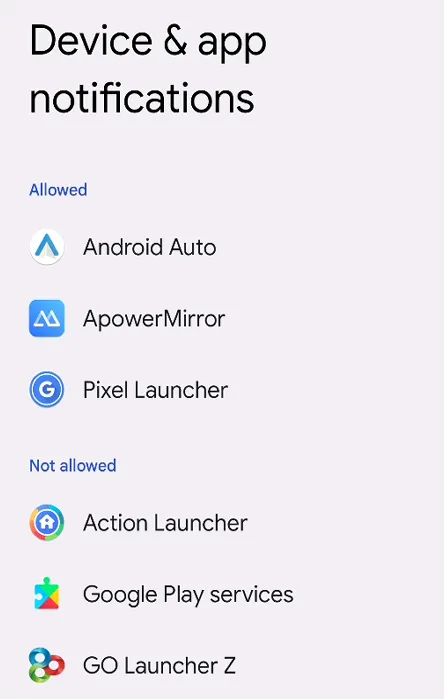
Powiadomienia na ekranie blokady
To menu pozwala wybrać spośród następujących trzech opcji.
- „Pokaż rozmowy, domyślne i ciche”.
- „Ukryj ciche rozmowy i powiadomienia.
- Nie pokazuj żadnych powiadomień.
Możesz wybrać tylko jeden z powyższej listy.
Zarządzanie wrażliwymi powiadomieniami
Jest to krytyczne ustawienie z punktu widzenia prywatności. Jeśli ją włączysz, Twój telefon z Androidem będzie wyświetlał poufne treści po zablokowaniu. Oznacza to, że gdy tylko otrzymasz wiadomość, wyświetli się ona na ekranie telefonu komórkowego, nawet jeśli jest zablokowany. Może to wpłynąć na Twoją prywatność i bezpieczeństwo, gdy przez chwilę zostawisz telefon na stole. Każdy może rzucić okiem na wiadomości, ponieważ przez chwilę wyświetlają się na ekranie.
Tryb Nie przeszkadzać
Jest to niezbędne menu, aby otrzymywać powiadomienia tylko od ulubionych osób i aplikacji. Włącz go, dotykając niebieskiego przycisku z etykietą „Włącz teraz”.
- Menu „Ludzie” pozwoli Ci wybrać listę osób, które mogą przerywać w trybie nie. Przejdź do tego menu i dotknij opcji „Rozmowy”, aby wyświetlić stronę z trzema przyciskami opcji.
- Cała rozmowa: Przed nim znajduje się przycisk „ustawienia”. Możesz również sprawdzić ustawienia.
- Rozmowy priorytetowe: możesz to wybrać, jeśli chcesz. Przyciski ustawień umożliwiają zmianę ustawień.
- Brak: wybierz tę opcję, jeśli nie chcesz, aby jakakolwiek rozmowa Ci przeszkadzała.
- Menu „Połączenia” pozwala wybrać, kto może wykonywać połączenia i przerywać. Dostępne są następujące opcje.
- Kontakty oznaczone gwiazdką: możesz pozwolić, aby kontakty oznaczone gwiazdką na liście kontaktów przeszkadzały ci.
- Kontakty: Możesz pozwolić, aby wszystkie kontakty zapisane w telefonie przeszkadzały Ci.
- Każdy: Możesz pozwolić wszystkim dzwonić do Ciebie i przerywać. Obejmuje to nawet dzwoniących, którzy są pod Twoim numerem kontaktowym telefonu.
- Brak: oznacza to, że nikt nie może wykonać połączenia ani przerwać.
- Zezwalaj na powtarzających się rozmówców: jest to przełącznik, który można włączyć lub wyłączyć. Jeśli ją włączysz, osoba, która zadzwoni do Ciebie w ciągu 15 minut od pierwszego połączenia, może wykonać drugie połączenie.
- Menu „Wiadomości” określa, kto może przerywać wiadomościami. Jego ustawienia są takie same, jak opcje podane dla „Połączeń”.
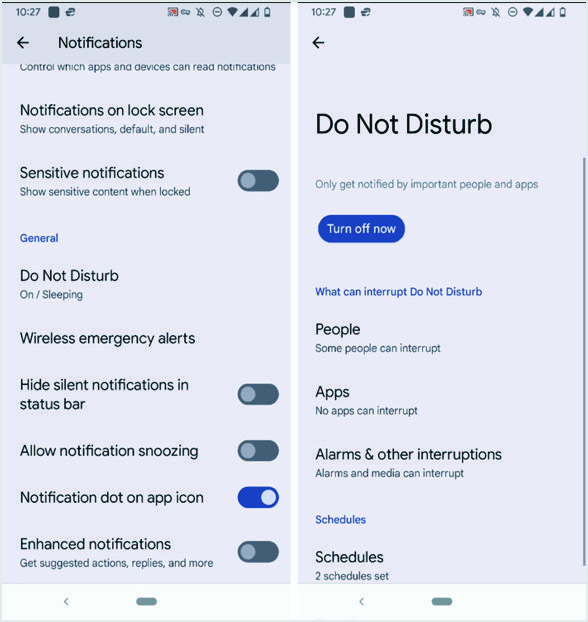
- Wróć do głównego menu „Nie przeszkadzać”.
- Masz menu „Aplikacje” i „Alarm i inne zakłócenia”, pomagające ustawić aplikacje i alarmy, które mogą przerywać. Dotknij go, a następna strona wyświetli przycisk przesuwania, aby włączyć lub wyłączyć odpowiednie przerwy.
- Menu „Harmonogramy” śledzi Twoje działania, takie jak ustawianie harmonogramu „Spanie”. Możesz przejść do ustawień i wpisać dni, czas rozpoczęcia i zakończenia itp. Możesz to również zrobić dla „Wydarzenia” lub „Jazda” i w razie potrzeby dodać więcej własnych wydarzeń.
- „Czas trwania szybkich ustawień” to szybkie menu, w którym można zastosować ustawienie tylko przez określony czas. Możesz ustawić go na „Dopóki nie wyłączysz” lub ustawić liczbę godzin. Masz opcję „Pytaj za każdym razem”.
- Ostatnia opcja na liście to „Opcje wyświetlania ukrytych powiadomień”. To menu wyświetla następujące opcje z przyciskiem radiowym.
- Brak dźwięku z powiadomień: na ekranie pojawi się powiadomienie.
- Brak obrazu i dźwięku z powiadomień: nie zobaczysz ani nie usłyszysz powiadomień.
- Niestandardowe: Możesz ustawić własne preferencje, naciskając przycisk ustawień.
Poniżej znajduje się kilka innych ustawień, których możesz użyć:
- Menu „Bezprzewodowy alert alarmowy” zapewnia elastyczność włączania i wyłączania alertów w przypadku „ekstremalnych zagrożeń”, „poważnych zagrożeń” i innych.
- Korzystając z opcji „Ukryj ciche powiadomienia na pasku stanu”, możesz ją włączyć lub wyłączyć zgodnie z własnymi preferencjami.
- Menu „Zezwól na odkładanie powiadomień” służy do włączania lub wyłączania funkcji drzemki.
- „Kropka powiadomienia na ikonie aplikacji” to kropka na ikonie aplikacji, jeśli istnieje powiadomienie z tej aplikacji.
- „Powiadomienia rozszerzone” włączają lub wyłączają zaawansowane ustawienia powiadomień, takie jak sugerowane działania, odpowiedzi itp.
Ostatnie słowa
Jak widać, powiadomienia w telefonie z Androidem mają dużą liczbę dostosowań do konfiguracji w zależności od potrzeb. Zalecamy korzystanie z tych ustawień, aby wyciszyć niepotrzebne aplikacje i elementy rozpraszające uwagę. Ponadto możesz skorzystać z aktualnych ustawień, takich jak nie przeszkadzać lub czas trwania, aby uzyskać szybkie ustawienia, aby w razie potrzeby maksymalnie wykorzystać.
